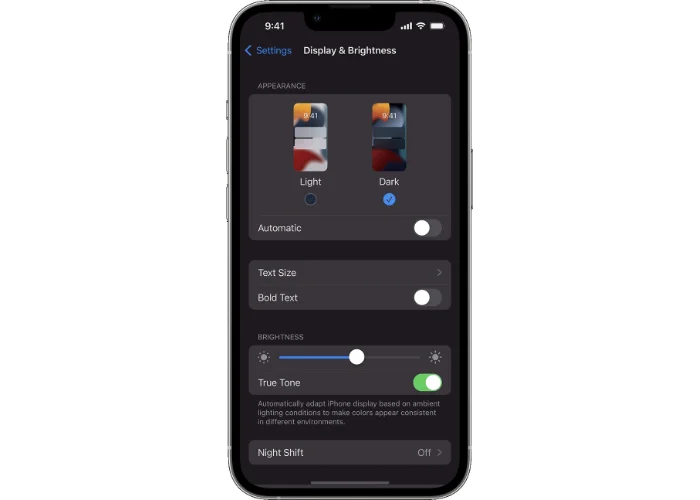
Trong thời đại mà công nghệ số chi phối mọi khía cạnh của cuộc sống chúng ta, smartphonesđặc biệt là iPhone đã trở thành tài sản không thể thiếu. AppleCác tính năng tiên tiến của nó, kết hợp với thiết kế hoàn hảo, đã khiến nó được nhiều người ưa thích. Một tính năng ấn tượng đó là “Chế độ tối” dễ nhìn và tăng thêm tính thẩm mỹ cho thiết bị của bạn. Hôm nay, chúng tôi sẽ cung cấp hướng dẫn chi tiết từng bước về cách bật chế độ tối trên iPhone của bạn.
Tại sao nên bật Chế độ tối?
Trước khi đi sâu vào các bước, hãy hiểu lý do tại sao bạn có thể muốn bật Chế độ tối trên iPhone của mình. Chế độ tối sẽ hoán đổi màu nền sáng thông thường trên thiết bị của bạn thành tông màu tối hơn. Nó cung cấp những lợi ích sau:
- sự thoải mái cho mắt: Bảng màu tối hơn giúp giảm căng thẳng cho mắt bạn, đặc biệt trong điều kiện ánh sáng yếu hoặc ban đêm.
- tuổi thọ pin: Đối với màn hình iPhone OLED, sử dụng chế độ tối có thể giúp tiết kiệm pin.
- Tính thẩm mỹ: Chế độ tối mang lại vẻ ngoài bóng bẩy, tinh tế cho thiết bị của bạn mà nhiều người dùng thấy hấp dẫn về mặt hình ảnh.
Cách bật Chế độ tối trên iPhone: Hướng dẫn từng bước
thảo nguyên 1: Mở ứng dụng Cài đặt
Xác định vị trí biểu tượng bánh răng màu xám trên màn hình chính hoặc trong thư viện ứng dụng của bạn và nhấn vào biểu tượng đó để mở ứng dụng “Cài đặt”. Đây là nơi bạn sẽ tìm thấy các cài đặt cần thiết để thay đổi màn hình iPhone của mình sang Chế độ tối.
thảo nguyên 2: Điều hướng đến Hiển thị & Độ sáng
Sau khi bạn đã mở ứng dụng Cài đặt, hãy cuộn xuống cho đến khi bạn tìm thấy tab “Hiển thị & Độ sáng” và nhấn vào đó. Phần này chứa tất cả các cài đặt hiển thị cần thiết cho iPhone của bạn.
thảo nguyên 3:Chọn Chế độ tối
Trong cài đặt “Hiển thị & Độ sáng”, bạn sẽ tìm thấy phần “Giao diện” ở trên cùng. Tại đây, bạn sẽ có tùy chọn để chọn giữa “Sáng” và “Tối”. Chạm vào tùy chọn “Tối” để bật Chế độ tối trên iPhone của bạn.
thảo nguyên 4: Tự động hóa Chế độ tối (Tùy chọn)
Để có trải nghiệm cá nhân hóa hơn, bạn có thể tự động chuyển đổi giữa chế độ Sáng và Tối. Trong cùng menu “Hiển thị & Độ sáng”, ngay bên dưới tùy chọn “Sáng” và “Tối”, bạn sẽ tìm thấy nút chuyển “Tự động”. Bật công tắc này rồi nhấn vào “Tùy chọn” để đặt lịch trình ưa thích của bạn.
Bạn có thể chọn “Hoàng hôn đến bình minh”, tùy chọn này sẽ điều chỉnh dựa trên thời gian mặt trời lặn và bình minh tại địa phương hoặc “Lịch biểu tùy chỉnh”, nơi bạn có thể đặt thủ công thời gian bạn muốn mỗi chế độ kích hoạt.
gói lại
Trong thời đại kỹ thuật số này, sự thoải mái và cá nhân hóa của người dùng là chìa khóa và AppleChế độ tối của Dark Mode là một minh chứng cho điều đó. Bằng cách làm theo các bước đơn giản được nêu chi tiết ở trên, bạn có thể nhanh chóng bật Chế độ tối trên iPhone của mình và tận hưởng vô số lợi ích của nó. Hãy nhớ rằng, không chỉ là chạy theo xu hướng; đó là việc tối ưu hóa việc sử dụng điện thoại thông minh của bạn để phù hợp với sở thích và nhu cầu của bạn.
Bài học chính
- Mở ứng dụng “Cài đặt” trên iPhone của bạn.
- Chạm vào tùy chọn “Hiển thị & Độ sáng”.
- Chọn “Tối” trong phần “Giao diện” để bật Chế độ tối.
- Theo tùy chọn, bạn có thể tự động hóa Chế độ tối bằng cách bật công tắc “Tự động” và đặt lịch trình ưa thích của mình.
Bây giờ bạn đã biết cách bật Chế độ tối trên iPhone của mình. Nó đơn giản, thân thiện với người dùng và có lợi. Hãy tận hưởng trải nghiệm iPhone thân thiện với mắt, hấp dẫn về mặt hình ảnh ngay hôm nay! Bạn có thể tìm hiểu thêm thông tin chi tiết về Chế độ tối của iPhone tại Appletrang web của.
Bạn đang tìm kiếm các hướng dẫn và mẹo hữu ích hơn để tối ưu hóa trải nghiệm công nghệ của mình? Đánh dấu trang web của chúng tôi và theo dõi các kênh truyền thông xã hội của chúng tôi để có được nhiều thông tin ngay trong tầm tay bạn. Chúng tôi hy vọng rằng bạn thấy hướng dẫn này có nhiều thông tin, vui lòng cho chúng tôi biết trong phần bình luận bên dưới nếu bạn có bất kỳ nhận xét, đề xuất hoặc câu hỏi nào.
Tuyên bố từ chối trách nhiệm: Một số bài viết của chúng tôi bao gồm các liên kết liên kết. Nếu bạn mua thứ gì đó thông qua một trong những liên kết này, APS Blog có thể kiếm được hoa hồng liên kết. Tìm hiểu về Chính sách tiết lộ của chúng tôi.
